/
项目背景
LoliProfiler是一款针对安卓项目(游戏或APP产品)的C/C++内存分析的自研工具,专为进行内存优化的游戏引擎工程师与游戏测试工程师开发。拥有用户友好的图形界面,资深开发者可对不同的引擎进行深度定制,以最大化发挥工具的作用。官方针对UnrealEngine4与Unity引擎有特殊优化,以达到最佳的性能表现。相较于同类型产品Perfetto,其更适合游戏引擎,支持的安卓系统版本更广泛,可深度定制。
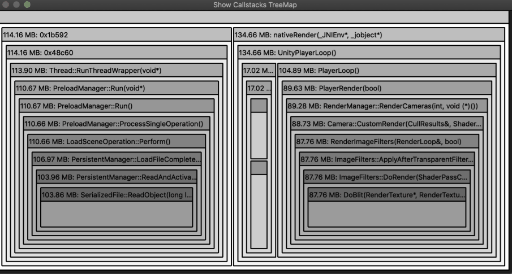
LoliProfiler解决了安卓平台Native内存采集与分析的一系列痛点和问题,内部开源以来经过来自移动游戏项目与移动APP项目的诸多开发者的实践,协同团队的协作与持续迭代,目前的版本功能已逐渐完善与稳定,开发者也对此工具的未来充满了期待。我们希望能够与更多的开发者一起完善下去,共同将安卓平台C/C++内存分析的功能做到极致。
功能介绍
支持特性
• 调试器客户端支持Windows7/10,MacOS Mojave以及更新版本
• 可直接调试 Debuggable 的 APP
• 支持挂载到运行中的 APP 上
• 支持多种堆栈回溯技术
• 官方提供游戏引擎优化方案,支持调试大型游戏
• 在越狱设备上可调试发布版程序
• 支持多种数据展示模式:堆栈聚合列表、TreeMap、内存碎片
即插即用的体验
小型游戏/APP或简单的测试APP,不需要改动源码或重新打包,即可直接使用 LoliProfiler进行调试。在Root设备上可调式发布版的APP。
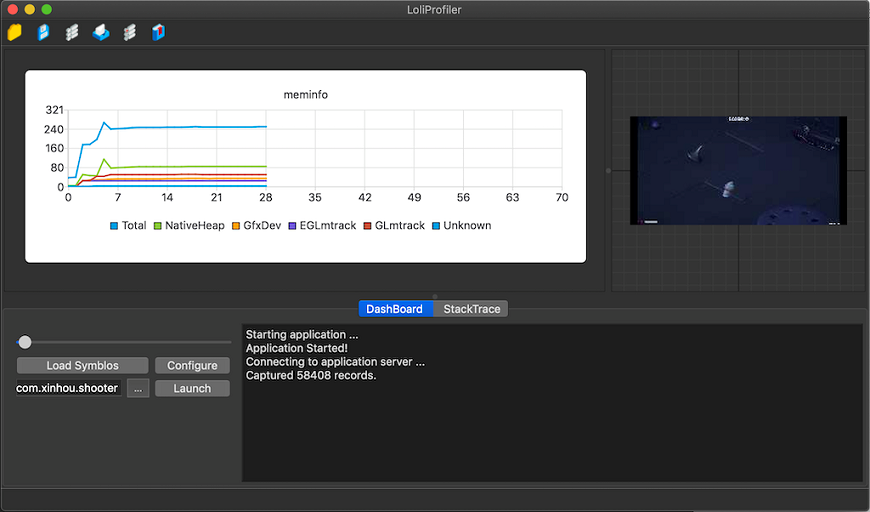
采集到足够的数据后,即可离线进行符号转换,将函数地址翻译为函数名称:

数据分析
LoliProfiler提供多种数据分析模式:
聚合堆栈数据的展示模式:
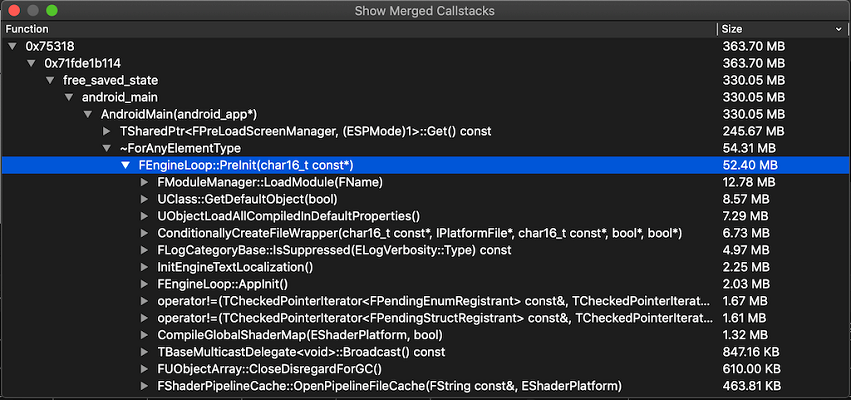
基于 TreeMap 的数据展示模式,哪里不对劲一目了然:

也可查看 proc/pid/smaps 的数据:

支持查看内存碎片情况:
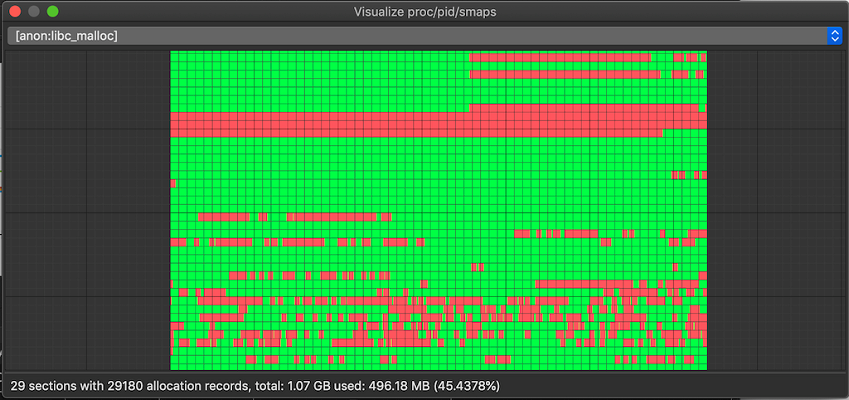
https://github.com/Tencent/loli_profiler
/
如何使用
首先请关闭如 Android Studio / Unreal Engine 编辑器 等可能使用 adb 端口的软件。
在MacOS BigSur等权限管理严格的系统上,也需要执行此命令 sudo spctl --master-disable。
配置
当你下载到最新版的 LoliProfiler后,首先需要设置 Android SDK / Android NDK 的路径:
小提示: 使用 Command+Shift+G 可以 Goto 到访达中的任意位置。
小提示: 使用 ESC来退出设置界面。
设置参数
接下来我们需要为你的安卓程序设置正确的调试参数:
编译器 Compiler
首先我们需要选择正确的编译器。对于老程序请选择 gcc 编译器 (即代码工程使用 NDK r16b 或更早的版本)。对于更新的程序,比如 UE4.25/4.26,请选择 llvm。
如果你混合使用了 gcc 和 clang 的动态库,那你就必须做出选择了,我们因为技术限制不支持同时调试 gcc 与 clang 的动态库。
你可以尝试使用此命令查看你的so库是用什么编译器构建的,但一般情况下这个都不太靠谱 ::smile::
# android-ndk-r16b\toolchains\arm-linux-androideabi-4.9\prebuilt\windows-x86_64\bin\arm-linux-androideabi-readelf.exe readelf -p .comment path/to/your/library # some library write compiler related info in comment section, but this may not be accurate. # String dump of section '.comment': # [ 1] GCC: (GNU) 4.9.x 20150123 (prerelease)
模式 Mode
选择内存分配记录采集模式
严格模式 Strict Mode
当你初次使用时,请选择此模式,此模式可用于小的测试工程。
此模式会记录所有内存申请值大于 Threshold(阈值,单位Byte)的分配记录。
统计学模式 Loose Mode
此模式使用 perfetto 的 heapprofd 中相同的原理。
利用统计学原理,此模式会降低内存申请记录的采集频率,从而达到比严格模式更优的性能。
当严格模式太卡,可尝试使用此模式。
采集频率使用 Threshold(阈值,单位Byte)控制,建议的采集频率范围是 1024(1KiB) 到1048576(1MiB)之间。
无堆栈模式 No Stack Mode
顾名思义,此模式不记录调用堆栈,只记录内存申请大小。此模式常用于统计动态库的总体内存分配情况。
因为它不采集调用堆栈,因此不会对真机性能造成太大的影响。
打包 Build
当你自己使用我们提供的方法修改&重新打包了你的APK。
就可以在此选择你所使用的 堆栈回溯 优化技术。
默认回溯方案 Default
当你直接使用未修改的APK时,请使用此模式。
此模式使用安卓系统自带的 libunwind.so 进行堆栈回溯,此回溯方案性能不佳,但其可直接使用。
插桩回溯方案 Instrumented
此模式需要你重新编译APK,当你根据教程重新打包后,可使用此模式。
此模式比 libunwind.so 要快的多,单线程10倍,多线程50倍,其缺点是会增大APK包体。
寄存器回溯方案 Frame pointer
此方案是最快的堆栈回溯方案。当你使用比较新的 NDK (比如r20)并且使用 arm64-v8a 架构,建议根据教程重新打包你的APK。
此方案比插桩方案更快,因为它将函数地址保存在了寄存器中,从而大大降低了堆栈回溯的额外负载。
当你使用 UE4.25/4.26 或者比较新的 Unity引擎时,一定要试试这种模式。并且此模式是对重型游戏的唯一推荐模式。
架构 Architecture
选择正确的 APP 架构,armeabi-v7a 或 arm64-v8a,我们也支持上古架构 armeabi (当你选择gcc编译器时)。
阈值 Threshold
阈值 与 模式 Mode需要一同配置,不同模式下其有不同的含义。
动态库列表 Type & Libraries
在此设置你需要采集数据的动态库的列表,此列表可选择是黑名单或白名单。
第一次使用的话,建议先用白名单。
比如如果你是 Unity 游戏,把 libunity 填到表格中即可,虚幻引擎就填 libUE4。
注意: 大型游戏建议重新打包,以获得最佳体验。详见 Game Engine.
白名单 White List
表示列表中配置的动态库就是我们需要Hook的目标。
黑名单 Black List
表示除了配置的库,其他加载进APP的动态库都自动尝试 Hook。
当你使用gcc编译器时,我建议把这些动态库加入到黑名单中,因为他们是用 clang 编译的:
libloli,libart,libc++,libc,libcutils,libart_base,libart_compiler
如果你同时 Hook 了 clang和gcc的动态库,你的程序会崩溃的,因为 ABI 不兼容的原因。
如果采集数据的过程导致你的APP非常卡,以至于无法正常使用。我们建议你使用文档中描述的方案选择合适的技术来重新打包你的APK。
选择目标APP
点击 Launch 旁边的 ... 按钮来选择你想要调试的程序。
拉起目标程序
点击 Launch 按钮拉起你的程序,然后选择使用 拉起 还是 挂载 的模式:
如果你需要使用挂载模式,选择后界面会停止在 “Injecting libloli.so xxx” 中。此时将你的APP缩小到后台,然后再切换回前台,就可以成功挂载上我们的 Debugger。这是因为我们 Debugger 的断点打在 Activity 的 onResume 函数中,因此需要这样操作。::smile::
如果你采集的是大型项目,需要打开 Enable memory optimization 开关来降低内存占用,此模式只保存没有被释放的内存分配记录。
关闭此优化则会保存所有内存分配记录,适用于Demo或小型项目。
当你点击拉起按钮后,Profiler内部做了下面的工作:
# 把 libloli push 到手机上 adb push remote/libloli.so /data/local/tmp # 标记 app 下次启动等待 debugger,并拉起进程 adb shell am set-debug-app -w com.company.app adb shell monkey -p com.company.app -c android.intent.category.LAUNCHER 1 # 拿到 jdwp id,并做端口转发,用于传输数据 adb jdwp adb forward tcp:8700 jdwp:xxxx # 最后 使用 jdwp 协议来注入代码,以执行 libloli.so 中的代码逻辑 python jdwp-shellifier.py --target 127.0.0.1 --port 8700 --break-on android.app.Activity.onResume --loadlib libloli.so
采集数据
当你采集到足够的数据后,可点击 Stop Capture 来停止数据采集。
停止采集后,Log中会显示你所采集的数据总量:
# 意思是你采集了 189381 条内存申请、释放的记录 Captured 189381 records.
翻译数据
现在你可以切换到 StackTrace 页签,选择左侧任意一条记录,其调用堆栈会展示在右侧界面中。
可以看到调用堆栈是函数地址,这是因为函数地址翻译函数名称的过程是非常耗费CPU的,因此我们将此步骤做到PC上离线去处理,以提高调试过程中的性能。
切换至 Dashboard 页签,点击 Load Symbols 按钮,在这里选择正确的符号表文件(如果堆栈中有多个动态库,可依次将其符号加载进来):
Unity引擎的 libil2cpp.so/libunity.so 符号表在如下目录:
Temp\StagingArea\libs\armeabi-v7a\ Editor\Data\PlaybackEngines\AndroidPlayer\Variations\il2cpp\Development\Symbols\armeabi-v7a\
可拷贝出单条记录的详细信息:
查看数据
Profiler支持多种数据查看过滤器,可以通过申请记录大小、是否常驻、所属动态库进行数据过滤。
Persistent 选项会筛选出常驻内存,即未被释放的内存申请记录。
也可以通过时间轴对数据进行时间上的过滤:
在 Mac OS 的触摸板上,用一个手指点击,另一个手指拖拽,即可选择时间区间。
Windows 上使用鼠标同时按住 Shift 按键,可选择时间区间。
点击 Tools->Show Merged Callstacks 则会展示出聚合后的堆栈:
我们提供两种数据展示模式:
TreeView模式:与Mac OS Instrument 工具包中的 Allocation 工具相同
同时支持模糊搜索,可根据函数名称进行搜索
TreeMap模式:此模式比TreeView模式更直观,适合检查筛选问题最大的地方
我们也支持内存泄漏检测模式:
通过 Tools->Show Leaks 菜单进入
同样可通过Tree View或者Tree Map模式查看可能存在内存泄漏的调用堆栈。
首先跑几次游戏单局,如图中跑了两次单局,波谷处为游戏大厅
然后选择一段时间范围,从第二个单局的起始位置到结束位置
Profiler就会去Diff 时间范围在[0s-250s]与[0s-450s]的常驻内存数据
最终将有增长的堆栈输出出来:
也可查看进程的 proc/pid/smaps 数据:
并且可以查看内存碎片的情况:
保存数据
退出Profiler之前别忘了保存你的数据 ::smile::
///

自己简单看了下,基于QT5开发,cmake编译的,内部用到了XHook等三方库来hook底层
编译
我下载源码,在mac和windows上都尝试编码,奈何能力有限(windows编译总失败)
我说下mac上编译的流程和注意点
下载源代码后,配置环境
1、下载QT5 SDK 我基本把相关选项都选择安装
参考文章
2、NDK配置,我原本就开发Android,有NDK
3、配置Cmake环境;我开始使用Android SDK的cmake,编译异常,改为官方cmake安装就正常了
参考文章
修改源码的build.sh
set -xeuo pipefail
export QT5Path=/Users/fucongping/Qt5.14.1/5.14.1
# for gcc
export Ndk_R16_CMD=/Users/fucongping/Library/Android/sdk/ndk/16.1.4479499/ndk-build
# for llvm
export Ndk_R20_CMD=/Users/fucongping/Library/Android/sdk/ndk/20.0.5594570/ndk-build
# if [ ! -f $QT5Path ];then
# echo QT5Path not found ERROR: $QT5Path
# exit -1
# fi
# if [ ! -f $Ndk_R16_CMD ];then
# echo Ndk_R16_CMD not found ERROR: $Ndk_R16_CMD
# exit -1
# fi
# if [ ! -f $Ndk_R20_CMD ];then
# echo Ndk_R20_CMD not found ERROR: $Ndk_R20_CMD
# exit -1
# fi
echo QT5Path path: $QT5Path
echo Ndk_R16_CMD: $Ndk_R16_CMD
echo Ndk_R20_CMD: $Ndk_R20_CMD
sh scripts/EnterPoint.sh
- 1
- 2
- 3
- 4
- 5
- 6
- 7
- 8
- 9
- 10
- 11
- 12
- 13
- 14
- 15
- 16
- 17
- 18
- 19
- 20
- 21
- 22
- 23
- 24
- 25
- 26
- 27
- 28
但是最后还是失败,报错macdeployqt命令参数无效
分析后,是编译脚本存在问题,在scripts/EnterPoint.sh
MacdeployqtPath=find $QT5Path -name "macdeployqt",这个命令会在我的Mac中找到三个路径,导致异常;
我直接修改成对应文件路径
set -xeuo pipefail
export AndroidPluginPath="./plugins/Android"
export ReleasePath="./build/cmake/bin/release/LoliProfiler.app"
#export MacdeployqtPath=`find $QT5Path -name "macdeployqt"`
export MacdeployqtPath=/Users/fucongping/Qt5.14.1/5.14.1/clang_64/bin/macdeployqt
export QT5_Ctoken variable">$QT5Path -name "clang_64"`
export DeployPath="./dist"
echo deleting dir
rm -rf ./build
rm -rf ./dist
sh scripts/BuildProject.sh
sh scripts/BuildAndroidLibs.sh
sh scripts/CopyConfig.sh
sh scripts/Deployqt.sh
- 1
- 2
- 3
- 4
- 5
- 6
- 7
- 8
- 9
- 10
- 11
- 12
- 13
- 14
- 15
- 16
- 17
最后在build/cmake/bin/release/下可以获取到应用安装包
使用
我一开始拿到源码有点迷,没有现成的应用直接用吗?
后经同事指点,github上有release版本:
release版本页面
路径:https://github.com/Tencent/loli_profiler/releases/tag/v1.1.2

使用上,直接看官方的文档就非常好:
使用文档
/











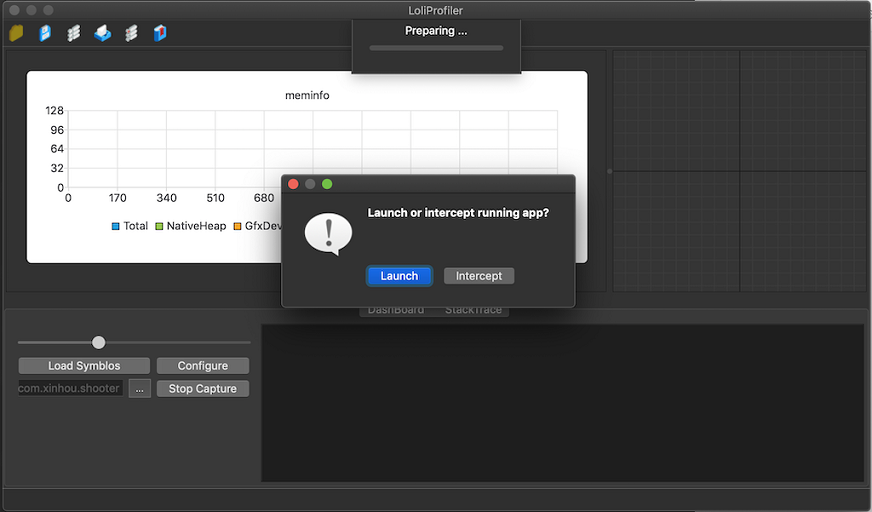

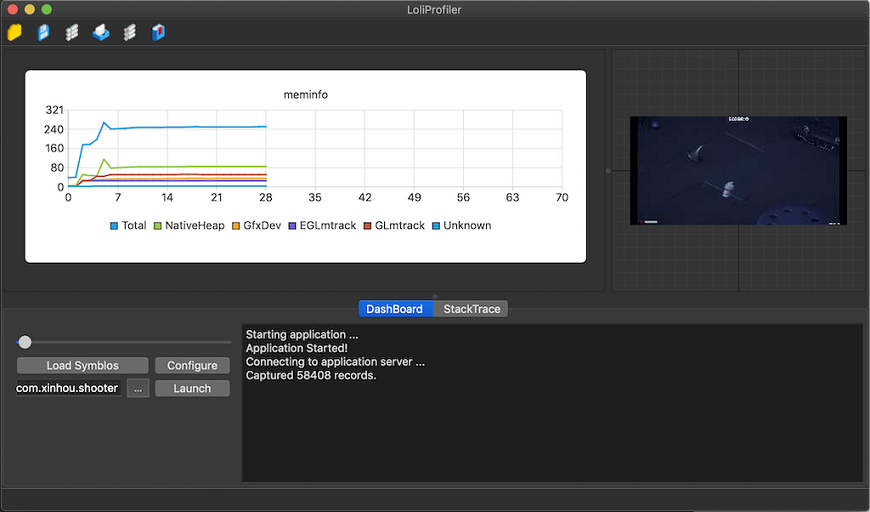
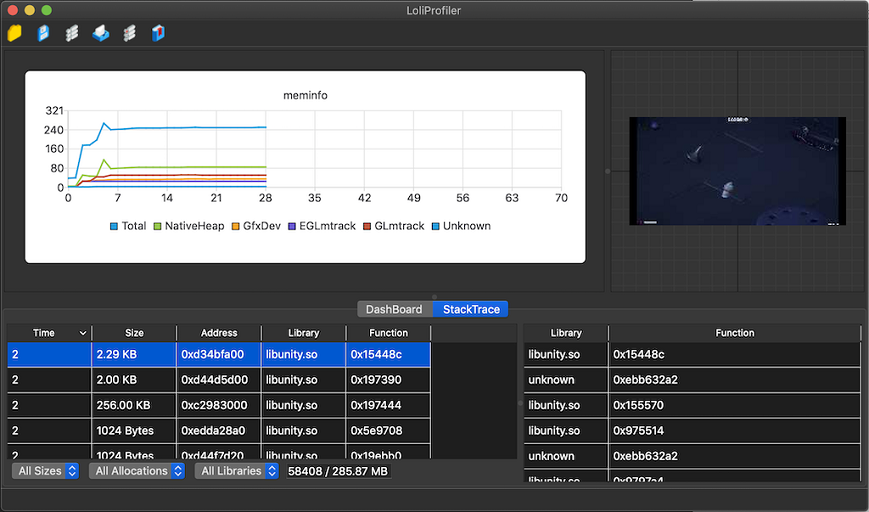
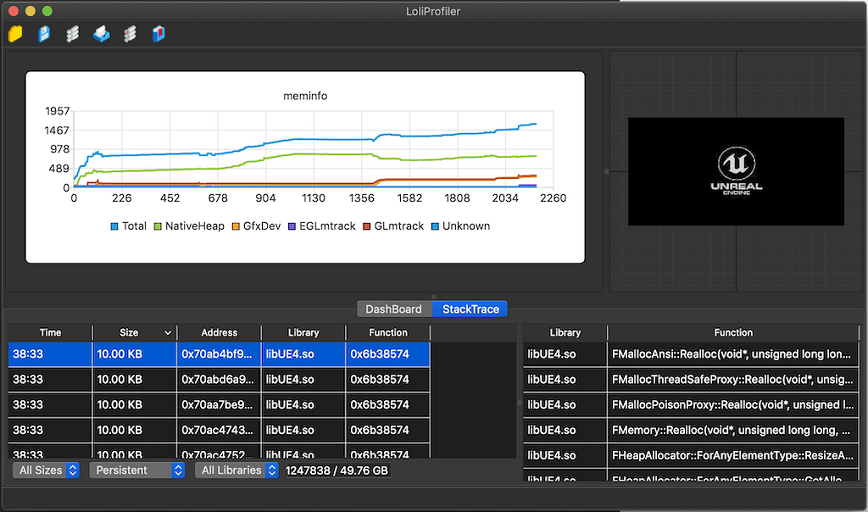
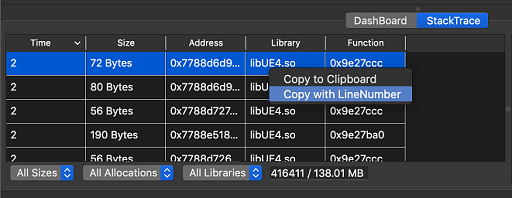
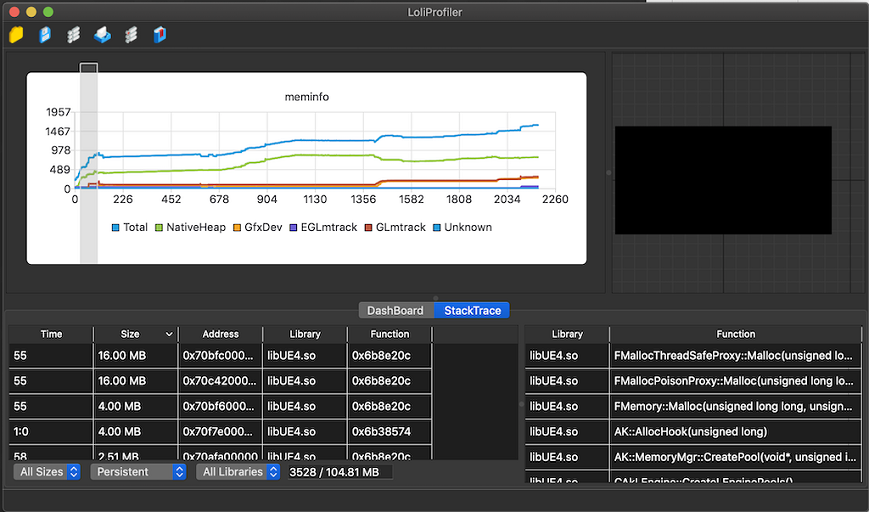
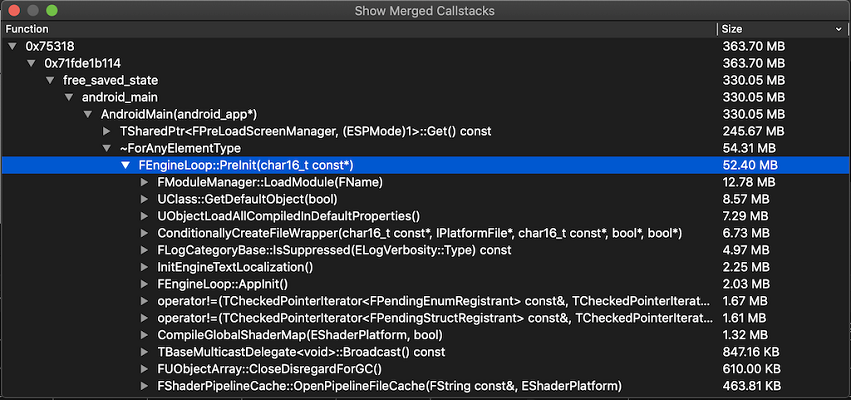

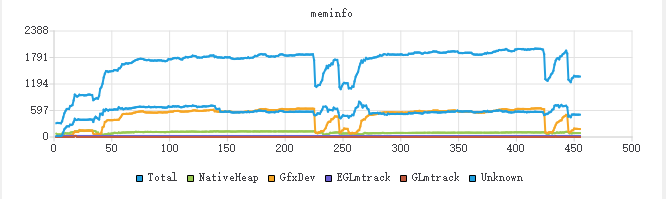
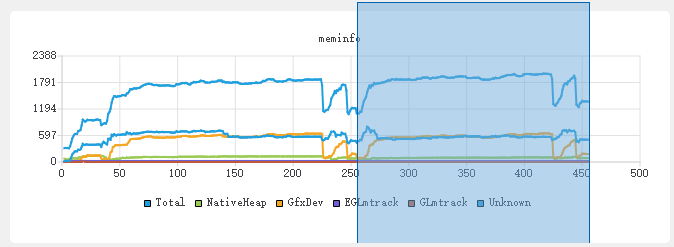

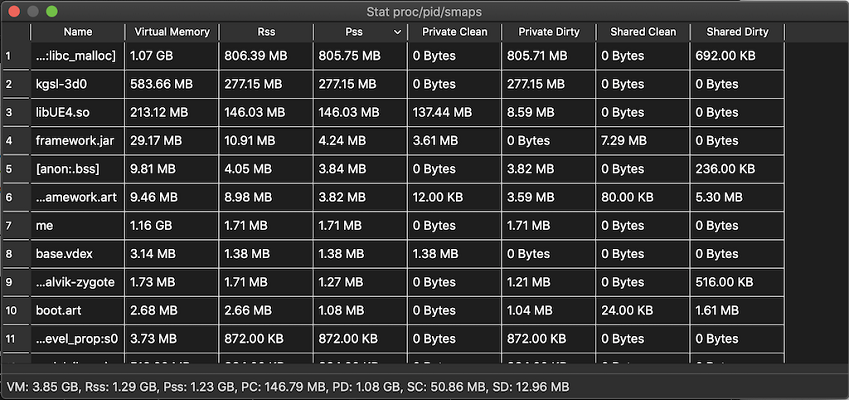
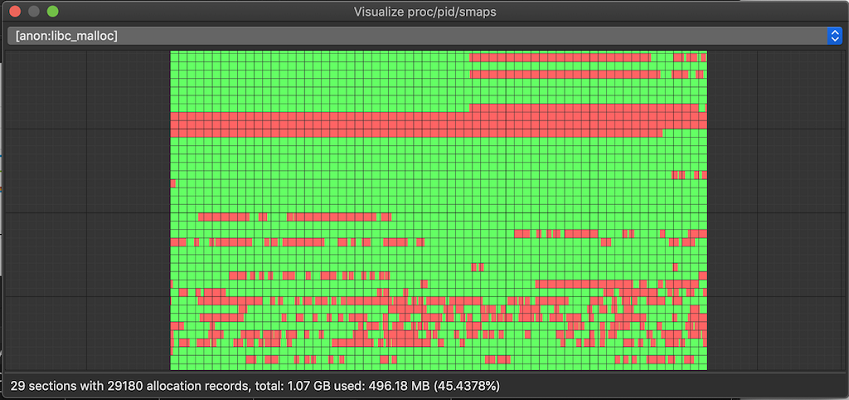















 1496
1496











 被折叠的 条评论
为什么被折叠?
被折叠的 条评论
为什么被折叠?








